8 Möglichkeiten, um zu beheben, dass Nachrichten nicht an viele nicht gesendete Multimedia-Nachrichten gesendet werden können
Verschiedenes / / April 02, 2023
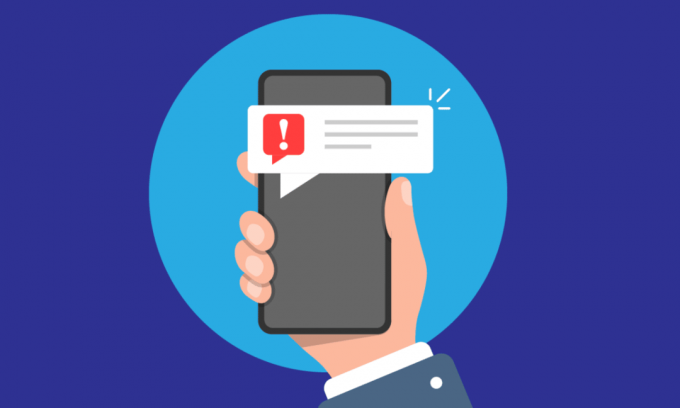
Viele Male beim Versuch, mehrere Multimedia-Nachrichten vom Telefon zu senden, erhalten Benutzer den Fehler, dass die Nachricht nicht an viele nicht gesendete Multimedia-Nachrichten gesendet werden kann. Dieser Fehler tritt auf, wenn zu viele fehlgeschlagene Multimedia-Mitteilungen im Postausgangsordner gespeichert sind. Der Fehler „Zu viele nicht gesendete Multimedia-Nachrichten“ ist ein häufiger Fehler, der beim Versuch, eine Multimedia-Nachricht über ein Mobilfunk-, Mobil- oder WLAN-Netzwerk zu senden, Probleme verursachen kann. In diesem Handbuch werden Gründe und Methoden zur Behebung des Problems, dass zu viele nicht gesendete Multimedia-Nachrichten nicht gesendet werden können, auf Ihrem Telefon erörtert.
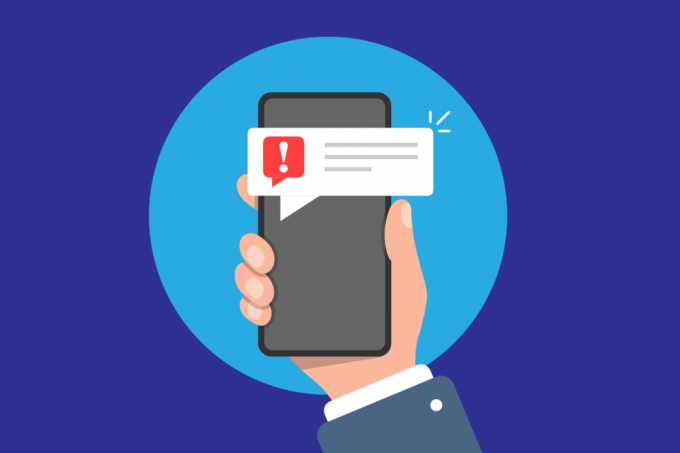
Inhaltsverzeichnis
- So beheben Sie, dass Nachrichten nicht an viele nicht gesendete Multimedia-Nachrichten gesendet werden können
- Methode 1: Telefon neu starten
- Methode 2: Problembehandlung der Netzwerkverbindung
- Methode 3: Aktivieren Sie die Multimedia-Option
- Methode 4: Löschen Sie nicht gesendete/fehlgeschlagene Multimedia-Nachrichten
- Methode 5: Stop Message App erzwingen
- Methode 6: Nachrichten-App-Cache-Daten löschen
- Methode 7: Deaktivieren Sie die Einstellung für den automatischen Download von Android MMS
- Methode 8: Führen Sie eine Zurücksetzung auf die Werkseinstellungen durch
So beheben Sie, dass Nachrichten nicht an viele nicht gesendete Multimedia-Nachrichten gesendet werden können
Es kann verschiedene Gründe dafür geben, dass die Nachricht zu viele nicht gesendete Multimedia-Nachrichten nicht gesendet werden können. Einige der möglichen Gründe werden hier genannt.
- Telefonverzögerungen sind ein häufiger Grund für diesen Fehler.
- Schlechte Netzwerkverbindungen können diesen Fehler ebenfalls verursachen.
- Auch fehlerhafte Multimedia-Nachrichteneinstellungen sind für diesen Fehler verantwortlich.
- Auch zu viele nicht gesendete Multimedia-Nachrichten im Postausgangsordner sind für diesen Fehler verantwortlich.
- Unsachgemäßes Arbeiten der Nachrichten-App kann ebenfalls zu diesem Fehler führen.
- Überschüssiger Cache-Speicher in der Nachrichten-App ist manchmal auch für diesen Fehler verantwortlich.
- Das automatische Herunterladen von MMS-Einstellungen kann ebenfalls zu diesem Fehler führen.
- Andere Verzögerungen und Systemfehler mit Ihrem Telefon können diesen Fehler ebenfalls verursachen.
In diesem Handbuch werden Methoden zur Behebung des Fehlers „Nachricht kann nicht an viele nicht gesendete Multimedia-Nachrichten gesendet werden“ besprochen.
Notiz: Da Smartphones nicht über die gleiche Einstellungsmöglichkeit verfügen und diese von Hersteller zu Hersteller unterschiedlich sind, stellen Sie daher sicher, dass die Einstellungen korrekt sind, bevor Sie Änderungen vornehmen. Die folgenden Methoden stammen aus der Moto G60 Smartphone.
Methode 1: Telefon neu starten
Eines der ersten Dinge, die Sie tun sollten, um zu beheben, dass keine Nachricht an viele nicht gesendete Multimedia-Nachrichten gesendet werden kann, ist, Ihr Gerät neu zu starten. Meistens wird der Fehler zu viele nicht gesendete Multimedia-Nachrichten durch eine Verzögerung auf Ihrem Telefon verursacht, und ein Neustart kann dieses Problem beheben.
1. Halt die Leistung Taste auf Ihrem Telefon.
2. Warten Sie, bis die Energieoptionen angezeigt werden, und tippen Sie auf Neu starten.
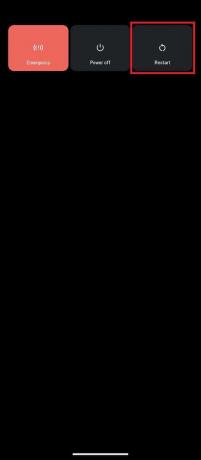
3. Warten Sie, bis das Telefon neu gestartet wird, und versuchen Sie erneut, die Nachrichten zu senden.
Methode 2: Problembehandlung der Netzwerkverbindung
Eine schlechte Netzwerkverbindung kann auch für Fehler bei nicht gesendeten Multimedia-Nachrichten verantwortlich sein. Um dieses Problem zu beheben, können Sie versuchen, die Netzwerkverbindung auf Ihrem Gerät zu überprüfen.
Option I: Überprüfen Sie die Netzwerkverbindung mit dem Mobilfunkdienst
Wenn Sie Multimedia-Mitteilungen mit Ihrem Mobilfunkdienst senden, vergewissern Sie sich, dass Sie einen erforderlichen Tarif abonniert haben. Außerdem müssen Sie sicherstellen, dass Sie stabile und starke Signale von Ihrem Mobilfunkanbieter erhalten.
Option II: Verbinden Sie den WLAN-Router erneut
Wenn Sie versuchen, Multimedia-Mitteilungen über ein WLAN-Netzwerk zu senden. Das Senden einer Nachricht an viele nicht gesendete Multimedia-Nachrichten kann mit Verbindungsproblemen mit WiFi in Verbindung gebracht werden. Um die Probleme mit der WLAN-Verbindung zu beheben, können Sie versuchen, den Router erneut zu verbinden.
1. Drücken Sie die Leistung Taste an Ihrem WLAN-Router.

2. Sobald der Strom ausgeschaltet ist Trennen Sie den Router vom Hauptschalter.
3. Warten Sie ein paar Minuten und schließen Sie den WLAN-Router wieder an die Stromversorgung an Schalten Sie den Netzschalter ein.
Option III: Überprüfen Sie die mobilen Daten
Wenn Sie versuchen, Multimedia-Mitteilungen über ein mobiles Datennetz zu senden. Der Fehler zu viele nicht gesendete Multimedia-Nachrichten kann durch eine schlechte Datenverbindung auf Ihrem Telefon verursacht werden. Um dieses Problem zu beheben, stellen Sie sicher, dass Sie einen aktiven Internetplan auf Ihrem Mobilgerät haben und über ein aktives und starkes Netzwerksignal verfügen. Wenn die Nachricht nicht gesendet werden kann, wird das Problem zu viele nicht gesendete Multimedia-Nachrichten nicht durch Netzwerkverbindungen verursacht, versuchen Sie die nächste Methode.
Lesen Sie auch:Behebt Discord einen unbekannten Netzwerkfehler auf Android
Methode 3: Aktivieren Sie die Multimedia-Option
Möglicherweise erhalten Sie den Fehler „Nachricht kann nicht an viele nicht gesendete Multimedia-Nachrichten gesendet werden“, weil Sie die Multimedia-Option auf Ihrem Gerät nicht aktiviert haben. Um dieses Problem effektiv zu lösen, müssen Sie die Multimedia-Option in Ihrem Netzwerk aktivieren.
1. Tippen Sie zunächst auf die EinstellungenApp-Symbol auf Ihrem Apps-Schublade um es zu öffnen.

2. Tippen Sie auf Netzwerk & Internet.
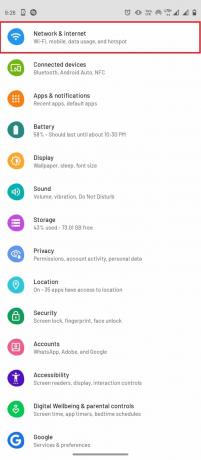
3. Tippen Sie dann auf Mobilfunknetz.
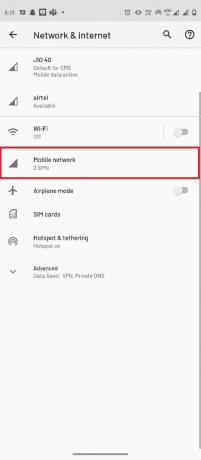
4. Wähle aus bevorzugtes Netzwerk.
5. Tippen Sie auf Fortschrittlich um die Möglichkeiten zu erweitern.
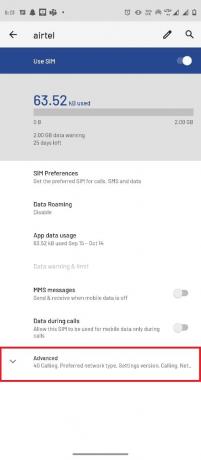
6. Tippen Sie jetzt auf Zugangspunktnamen.
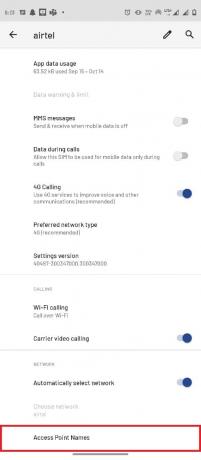
7. Tippen Sie auf die Speisekarte Optionen in der oberen rechten Ecke.
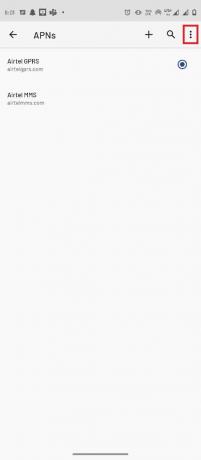
8. Tippen Sie dann auf Zurücksetzen.

9. Tippen Sie nun auf die Hinzufügen Taste.
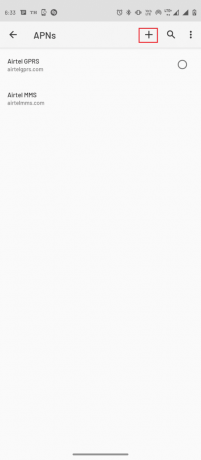
10. Stellen Sie das Passende ein MMS-Informationen für Name, APN, MMSC, MMS-Proxy, MMS-Port, Und APN Typ.
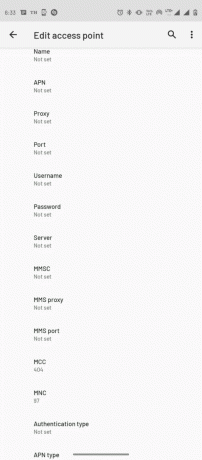
11. Nachdem Sie die entsprechenden Informationen eingestellt haben, tippen Sie auf Speisekarte Optionen in der oberen rechten Ecke und tippen Sie auf Speichern Taste.

Lesen Sie auch:Beheben Sie, dass die SIM-Karte unter Android nicht funktioniert
Methode 4: Löschen Sie nicht gesendete/fehlgeschlagene Multimedia-Nachrichten
Viele Benutzer haben herausgefunden, dass der Fehler möglicherweise durch zu viele nicht gesendete Multimedia-Nachrichten in Ihrem Postausgangsordner verursacht wird. Um den Fehler zu viele nicht gesendete Multimedia-Nachrichten zu beheben, müssen Sie alle diese fehlgeschlagenen Multimedia-Nachrichten löschen.
1. Öffne das Mitteilungen App auf Ihrem Telefon.

2. Öffnen Sie den Chat, in dem Multimedia-Nachrichten fehlgeschlagen sind.
3. Drücken Sie lange auf die nicht gesendete Nachricht und dann auf Löschen Symbol.
4. Löschen Sie auf ähnliche Weise alle nicht gesendeten Multimedia-Mitteilungen.
Methode 5: Stop Message App erzwingen
Einer der häufigsten Gründe dafür, dass zu viele nicht gesendete Multimedia-Nachrichten nicht gesendet werden können, kann die fehlerhafte Funktion der Messaging-App sein. Wenn die App auf Ihrem Telefon nicht richtig funktioniert, können Sie versuchen, das Problem zu beheben, dass keine Nachricht an viele nicht gesendete Multimedia-Nachrichten gesendet werden kann, indem Sie das Beenden erzwingen.
1. Öffne das Einstellungen App aus dem Menü des Telefons.
2. Tippen Sie auf Apps & Benachrichtigungen.
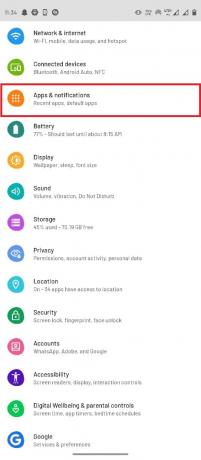
3. Tippen Sie auf Alle [Anzahl] Apps anzeigen.
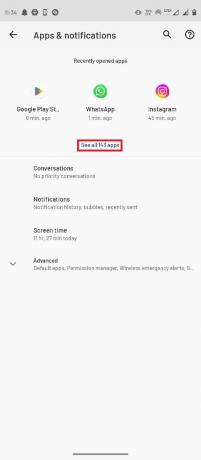
4. Tippen Sie auf Mitteilungen.

5. Tippen Sie abschließend auf Stopp erzwingen.
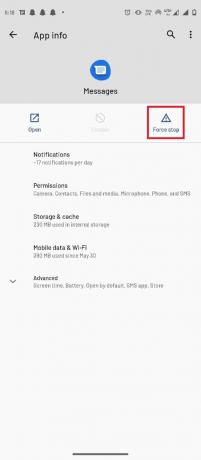
Lesen Sie auch:So stoppen Sie Flash-Nachrichten
Methode 6: Nachrichten-App-Cache-Daten löschen
Wenn der Fehler Sie immer noch stört, kann das Problem durch überschüssige Cache-Daten in der Nachrichten-App verursacht werden. Um dieses Problem zu beheben, können Sie versuchen, die Cache-Daten aus Ihrer Messaging-App zu löschen.
1. Gehen Sie zum Apps & Benachrichtigungen Einstellung.
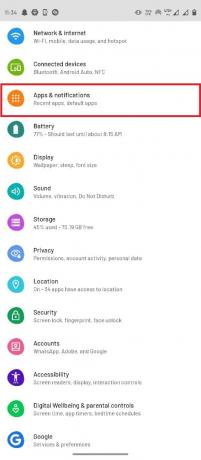
2. Tippen Sie auf Alle [Anzahl] Apps anzeigen.
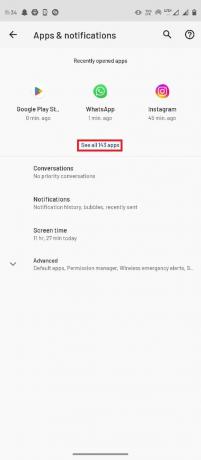
3. Tippen Sie dann auf Mitteilungen.
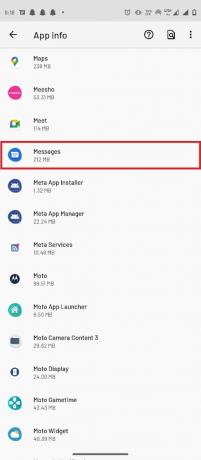
4. Tippen Sie jetzt auf Speicher & Cache.

5. Tippen Sie abschließend auf Cache leeren.
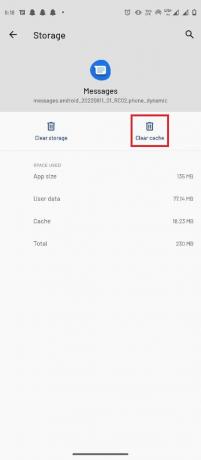
Methode 7: Deaktivieren Sie die Einstellung für den automatischen Download von Android MMS
Wenn Sie die Option zum automatischen Herunterladen von MMS in Ihrer Messaging-App aktiviert haben, kann diese manchmal nicht mehrere Multimedia-Nachrichten senden. Um den Fehler „Nachricht kann nicht an viele nicht gesendete Multimedia-Nachrichten gesendet werden“ zu beheben, können Sie versuchen, diese Einstellung zu deaktivieren.
1. Öffne das Mitteilungen App aus dem Menü des Telefons.

2. Tippen Sie auf drei Punkt Optionen in der oberen rechten Ecke und wählen Sie aus Einstellungen.
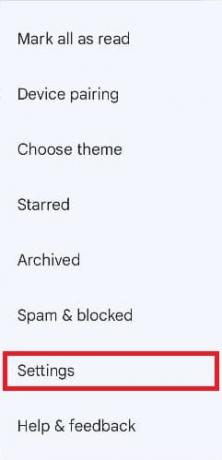
3. Wähle Deine Netzwerk Anbieter.
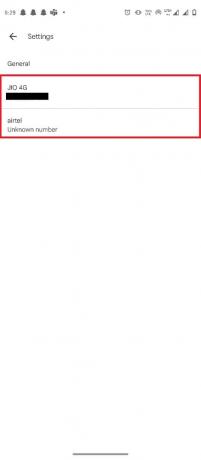
4. Suchen und deaktivieren Sie die MMS automatisch herunterladen Einstellung.
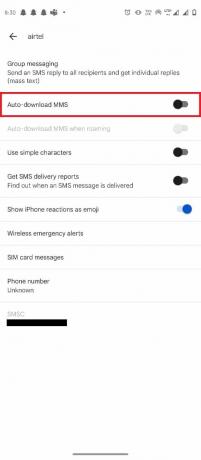
Lesen Sie auch:Die 12 besten MMS-Apps für Android
Methode 8: Führen Sie eine Zurücksetzung auf die Werkseinstellungen durch
Wenn keine der vorherigen Methoden funktioniert und Sie weiterhin das gleiche Problem haben. Sie können versuchen, das Problem zu beheben, indem Sie Ihr Telefon auf die Werkseinstellungen zurücksetzen.
Notiz: Vor dem Zurücksetzen auf die Werkseinstellungen Ihre Android, müssen Sie alle Ihre Daten sichern. Wenn Sie nicht wissen, wie Sie Ihr Android-Gerät sichern können, folgen Sie unserer Anleitung Sichern Sie Ihre Android-Telefondaten.
Um Ihr Mobiltelefon auf die Werkseinstellungen zurückzusetzen, lesen und implementieren Sie die Schritte in unserer Anleitung So setzen Sie jedes Android-Gerät hart zurück.

Häufig gestellte Fragen (FAQs)
Q1. Warum kann ich keine MMS von meinem Telefon senden?
Ans. Es kann mehrere Probleme geben, aufgrund derer Sie keine Multimedia-Mitteilungen von Ihrem Telefon aus senden können, z schlechte Netzwerkverbindung, Zwischenspeicher, Datenprobleme, usw.
Q2. Was sind Multimedia-Mitteilungen?
Ans. Wenn ein Benutzer Nachrichten im Format von sendet Bild, Video, Und Audioformate, werden solche Mitteilungen als Multimedia-Mitteilungen bezeichnet.
Q3. Kann ich Multimedia-Mitteilungen über ein WLAN-Netzwerk senden?
Ans. Ja, können Benutzer mehrere Multimedia-Nachrichten über WiFi-Netzwerke senden und auch die mobilen Daten von ihren Telefonen verwenden.
Empfohlen:
- Installationsfehler OBS in Windows 10 beheben
- Fehler beim Abrufen von Informationen vom Server-RPC behoben
- Beheben Sie das Senden Ihrer Nachricht auf Outlook Mobile derzeit nicht
- So umgehen Sie die nicht autorisierte Nachricht des ADB-Geräts
Wir hoffen, dass dieser Leitfaden für Sie hilfreich war und Sie das Problem lösen konnten Nachricht kann nicht an viele nicht gesendete Multimedia-Nachrichten gesendet werden Fehler auf Ihrem Telefon. Lassen Sie uns wissen, welche Methode für Sie funktioniert hat. Wenn Sie Anregungen oder Fragen an uns haben, teilen Sie uns dies bitte im Kommentarbereich mit.



